管理設定:認証画面にユーザー名を一覧表示する
ユーザー認証が機能しているとき、認証画面に[ユーザー一覧]ボタンを表示できます。[ユーザー一覧]ボタンは、登録されているユーザー名一覧を表示し、認証のためのユーザー名をワンタッチで入力できます。
部門認証が機能しているとき、認証画面に[部門一覧]ボタンを表示できます。[部門一覧]ボタンは、登録されている部門名一覧を表示し、認証のための部門名をワンタッチで入力できます。
また、[認証方式]の[ユーザー認証]で[外部サーバー認証]を選択しているときは、ユーザーの機能制限の初期設定を行います。
管理者設定の操作をして、[管理者設定メニュー]画面を表示します。
[管理者設定メニュー]画面の[ユーザー認証/部門管理]、[ユーザー認証設定]、[管理設定]の順に押します。
[管理設定]画面が表示されます。
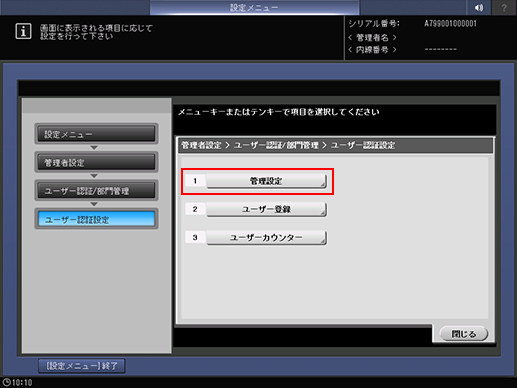
[ユーザー名一覧]を押して、右側の[表示する]または[表示しない]を選択します。
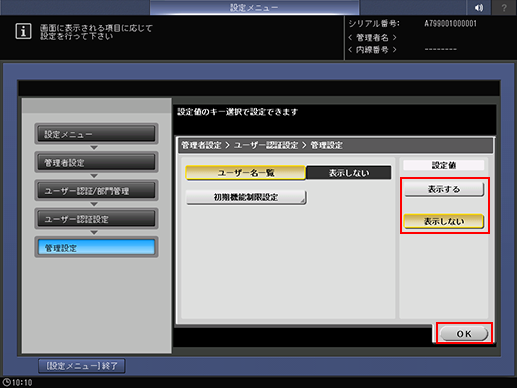
[初期機能制限設定]を押します。
外部サーバー認証時のユーザーに対する機能制限の初期設定を行います。
[OK]を押して、[管理設定]画面に戻ります。
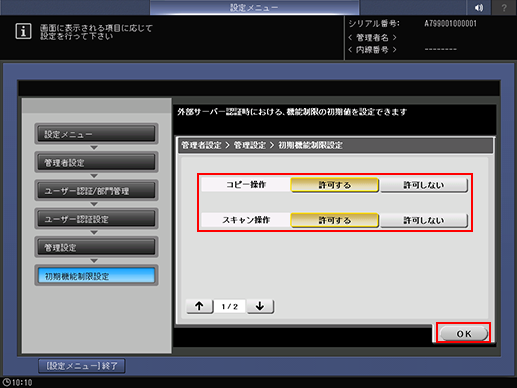
設定内容を確定するため、[OK]を押します。
確定しないときは、画面の左側で戻る階層を選択します。
